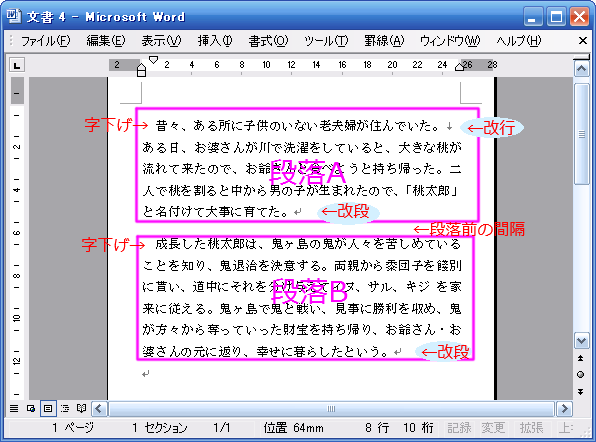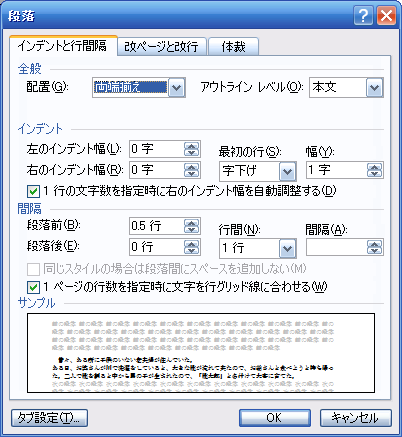プログラムの仕様書なんかはExcel文書ばっかりでうんざりします。。。なぜ文章をWordでなくExcelで書くかというと、「Wordは勝手に操作されて使いにくい。いわゆる方眼Excelの方が直感的に記述できるからいい。」と言います。
確かにWordは使いにくいです…。でもExcelも印刷のことを考えると頭が痛いですよ。Excelの細かい回避策を覚えるのもいいですが、Wordにこんな設定してみてください。かなりの作業でWordを自分の支配下におけます。
長文記事ゆえに、いきなりまとめ
- [ツール]-[オートコレクトのオプション]-[入力オートフォーマット]のもろもろの設定
- [ツール]-[オートコレクトのオプション]-[オートコレクト]のもろもろの設定
- [ツール]-[オプション]-[スペルチェックと文書校正]の“自動スペルチェック”、“自動文書校正”
- [ツール]-[オプション]-[編集と日本語入力]の“書式の履歴を維持する”
- [ツール]-[オプション]-[全般]の“オートシェイプの挿入時、自動的に新しい描画キャンバスを作成する”
- [書式]-[段落]-[体裁]タブの“英単語の途中で改行する”
- 改行はSHIFT+ETNER、改段はENTER
オートコレクト
最強のお節介機能「オートコレクト」Office2003あたりからはオートコレクト直後にヒントが出てオフにできるようになった。親切だねー。だったら既定でオフにしてよ。
“1.ああああ”と入力して改行すると、いきなり箇条書きになったりする機能がオートコレクトです。箇条書きぐらい自分で明示的に指定するので余計なお世話。
[ツール]-[オートコレクトのオプション]-[入力オートフォーマット]のもろもろの設定
こんな感じにオフにします。
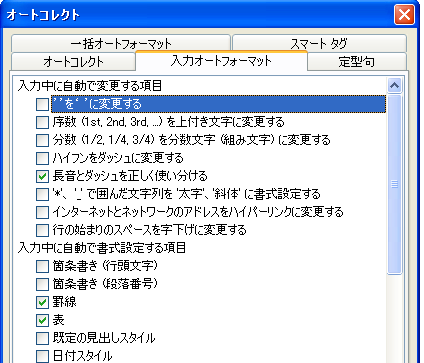
さらに、[オートコレクト]タブでの自動修正も全部オフにしちゃいます。
[ツール]-[オートコレクトのオプション]-[オートコレクト]のもろもろの設定
スペルチェック
あの破線がうざったいんです。私なんぞはプログラミング言語を記述したりするので、当然辞書になんか載ってない単語ばかりです。日本語文書ばかりでスペルチェックが不要な場合はオフにします。
[ツール]-[オプション]-[スペルチェックと文書校正]の“自動スペルチェック”、“自動文書校正”
書式とスタイル
「スタイル設定を作ったのに、なんかどんどん増えていくー!?」って思うのは書式を見ているからです。書式とスタイルは別なので混同しないように。
スタイルは、あらかじめ設定された書式設定に名前をつけたもの。HTMLでいえばスタイルシートのクラスみたいなもんです。これをイメージしている人が多いと思います。
書式は、定義されたスタイルに+αで加えた変更も含めて“書式”として定義されます。例えば「見出し+左:2字」なんていうのは書式です。
[書式]-[スタイルと書式]で表示されるのは、既定では[書式の一覧]になっています。左下の方にある「表示:」となっているのを「スタイルの一覧」にするとスタイルだけ表示されます。
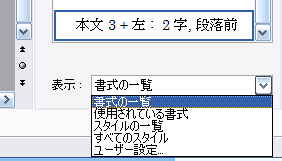
「使いたいのはスタイルだけだ」という場合は、“書式の履歴を維持する”という機能をオフにすると、スタイルだけの表示になります。私はそのように設定をしています。
[ツール]-[オプション]-[編集と日本語入力]の“書式の履歴を維持する”
描画オブジェクト
Excelでは普通にオートシェイプが配置できるのに、Wordの場合は配置しようとすると、突然「描画をここに作成します」と表示された描画オブジェクトが、ズバーンと配置され、レイアウトが崩れるのにびっくりすることがあります。
この設定は好き嫌いの分かれるところなのですが、Excelみたいに使いたいのであれば、“オートシェイプの挿入時、自動的に新しい描画キャンバスを作成する”をオフにすると自動配置されません。ちなみに私は描画オブジェクトを使用したいのでオフにしていません。
[ツール]-[オプション]-[全般]の“オートシェイプの挿入時、自動的に新しい描画キャンバスを作成する”
英単語の途中で改行
プログラムソースコードなどで、長く続くアルファベットがあると、単語の句切れがないと認識されて妙に隙間が空いてしまいます。日本語文書では、単語の途中で改行することをあまり気にしない(?)ので、折り返しちゃいます。
これは全体的な設定ではなく段落設定です。(全体に効かせたい場合はスタイルで)“英単語の途中で改行する”をオンにすると良いです。
設定前
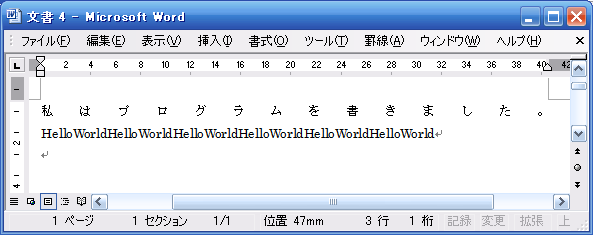
設定後
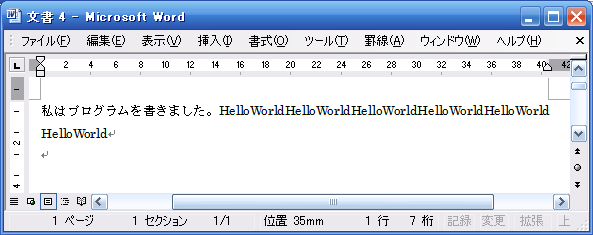
この設定は必須ではなく必要に応じてしたほうがよいでしょう。
[書式]-[段落]-[体裁]タブの“英単語の途中で改行する”
改行と改段
“改行”と“改段”を使いわけることができます。
ENTERキーを押して挿入されるのが“改段”で、SHIFT+ENTERで挿入されるのが“改行”です。HTMLでいうところの<p>タグ<br>タグの違いです。改行したいだけなのにENTERキーで改段してインデントが効いたりしてイライラしていないでしょうか?
このレイアウトには2つの段落があります。段落前に0.5行空けて最初の行を1字字下げしています。レイアウトのための空白や空行を入れたりしません。